Création d'une instruction
Cet écran permet de réaliser l'instruction d'un dossier ou certificat.
Champs à renseigner :
-
Code source : liste déroulante
-
Valeur de l'avis : liste déroulante
-
Date de l'avis : Saisie au format jj/mm/aaaa ou saisie dans un calendrier
-
Pays : liste déroulante
-
Document éventuellement joint
-
Champ de téléchargement
-
Pas de nom du document
-
-
Note : saisie libre
-
Cadre de recherche des taxons : Il est rattaché à l'établissement et la recherche peut être effectuée
-
Soit dans la partie « Recherche »
-
Recherche par la taxonomie
-
Règne
-
Classe
-
Ordre
-
Famille
-
-
Recherche par annexe
-
Origine des annexes : liste déroulante
-
Indice des annexes : liste déroulante en fonction de l'origine saisie
-
-
Recherche par taxon
-
Saisie libre ou auto-complétion
-
-
-
Soit dans la partie « Taxons trouvés et retenus »
-
Colonne de gauche : taxons résultats de la recherche
-
Colonne de droite : taxons liés à l'établissement
-
4 boutons
-
« >>> » Ajout de tous les taxons résultats de la recherche (transfert de la colonne de gauche à la colonne de droite)
-
« > » Ajout du ou des taxons sélectionnés (transfert de la colonne de gauche à la colonne de droite)
-
« < » Retrait du ou des taxons sélectionnés (transfert de la colonne de droite à la colonne de gauche)
-
« <<< » Retrait de tous les taxons retenus (transfert de la colonne de droite à la colonne de gauche)
-
-
-
Case « Tous taxons » disponible pour les instructions qui s'appliquent à tous les taxons
-
Actions :
-
L'écran dispose de plusieurs boutons :
-
Bouton de validation de la modification / création
-
Deux boutons radios permettent de choisir la modification
-
Annule et remplace
-
Annule et remplace avec historique
-
-
-
Un bouton de suppression de l'établissement
-
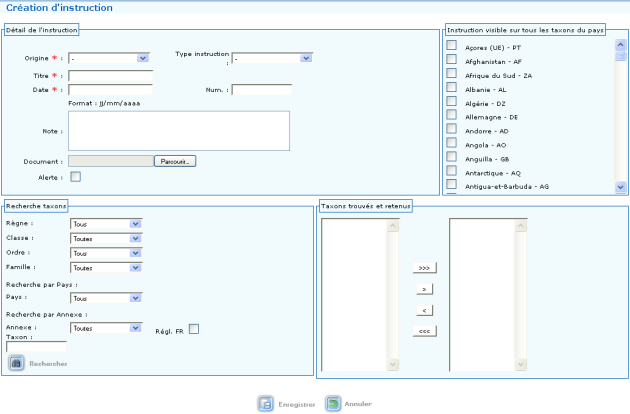
|
- Guide Web
- Accueil
- Accueil des utilisateurs connectés
- Récupération ou initialisation des identifiants
- Récapitulatif de l'inscription
- Saisie des identifiants
- Recherche de taxon
- Recherche de taxon
- Création de taxon
- Consulter les taxons
- Consulter les taxons
- Recherche de pays
- Recherche de pays
- Création de pays
- Recherche d'établissements
- Recherche d'établissements
- Création d'un établissement
- Recherche d'instructions
- Recherche d'instructions
- Création d'une instruction
- Recherche de décisions de l'Union Européenne
- Recherche de décisions de l'Union Européenne
- Création d'une décisions de l'Union Européenne
- Recherche d'avis scientifique
- Recherche d'avis scientifique
- Création d'un avis scientifique
- Recherche de quotas
- Recherche de quotas
- Création d'un quota
- Titre écran
- Liste des Services Déconcentrés
- Administration d'un SD (Service Déconcentré)
- Édition un éditorial
- Inscription
- Inscription/Modification d'un demandeur
- Liste des inscriptions à valider
- Liste des comptes et sous-comptes titulaires
- Liste des pièces jointes
- Gestion d'une pièce jointe
- Demande d'espace de stockage
- Liste des demandes d'espace de stockage
- Recherche d'une demande d'agrément
- Saisie d'une demande d'agrément
- Liste des habilitations
- Saisie d'une demande d'habilitation
- Liste des demandeurs
- Écran de recherche des utilisateurs SD
- Création / gestion d'un compte demandeur
- Création / gestion d'un compte administrateur MO
- Écran de recherche des autres utilisateurs
- Création / gestion d'un compte instructeur ou administrateur SD
- Création / gestion d'un compte signataire SD
- Recherche des partenaires commerciaux
- Création / gestion d'un partenaire commercial
- Gestion des favoris
- Modification du profil d'un signataire SD
- Profil d'un demandeur
- Profil d'un instructeur/administrateur SD ou d'un administrateur MO
- Profil d'un consulteur / douanier / contrôleur.
- Confirmation de prise en compte des identifiants
- Gestion d'inscriptions d'étrangers
- Titre écran
- Onglet compte / demande
- Onglet coordonnées
- Onglet spécimen
- Onglet bloc spécimens I/E/R/T
- Onglet champs spécifiques (I/E/R)
- Onglet pièces jointes
- Onglet commentaires
- Onglet actions et historique
- Onglet actions et historique
- Onglet actions et historique
- Onglet annexe photographique
- Bloc spécimen A
- Onglet champs spécifiques A
- Bloc spécimen Q
- Onglet champs spécifiques Q
- Bloc spécimen K
- Onglet champs spécifiques K
- Bloc spécimen N
- Onglet champs spécifiques N
- Onglet champs spécifiques T
- Onglet instruction I
- Onglet dossiers similaires
- Onglet douanes
- Onglet instruction E
- Onglet instruction A
- Onglet instruction T
- Onglet instruction Q
- Onglet instruction K
- Onglet instruction R
- Onglet bloc spécimen
- Recherche de permis et de certificats
- Recherche de permis et de certificats
- Recherche de permis et de certificats
- Recherche dossiers archivés
- Écran de liste des comptes principaux
- Informations SD
